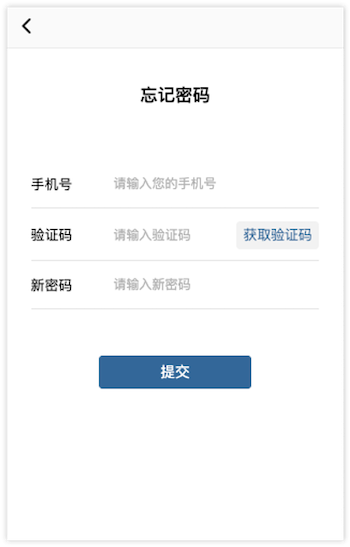# 2.注册&登录
Discuz! Q默认为“用户名+密码”的“登录/注册”方式,但当配置了“短信服务”及“微信设置”后,将开启“手机+短信登录”、“微信授权登录”的方式。
若后台注册设置处未开启允许新用户注册,则前台页面中所有“注册”按钮都不可见,此时只允许进行登录操作。
# 2.1 用户注册
# 2.1.1 注册
注册时,用户名长度限制为2-15字符,密码长度及复杂度根据后台设置而定,密码长度为注册时填写的密码最小长度,复杂度为密码是否必须包含数字、小写字母、符号、大写字母这四种类型。当后台开启新用户注册审核时,还需填写注册原因。
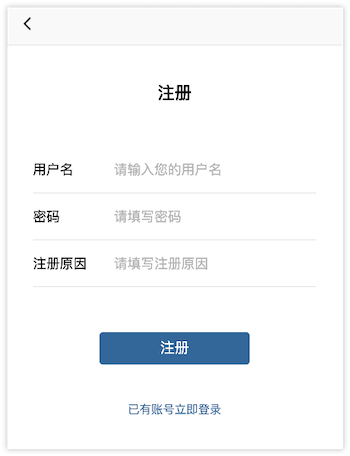
# 2.1.2 绑定手机号
若站长在后台配置了“短信服务”,点“注册”后,第二步会进入“手机号+验证码验证”绑定操作。用户也可以选择跳过该步奏,后期在个人中心重新进行手机绑定操作。

# 2.1.3 支付费用
若站长配置了“支付设置”,并且将站点设置为 “付费模式”时,跳过手机号绑定操作后将进入第三步“费用支付”步骤。若此时用户未支付成功或选择跳过该步奏的话,会一直引导停留在“站点信息页”。用户只有付费成功后才可正常访问站点,并会根据后台的设置的到期时间赋予有效期。
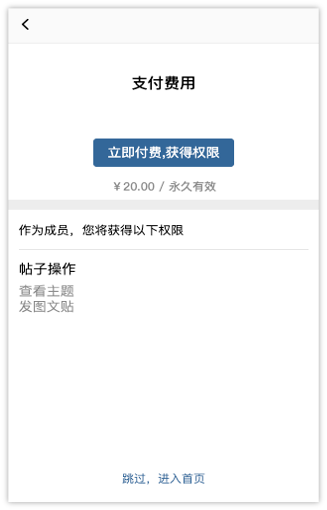
# 2.2 用户登录
# 2.2.1 用户名密码登录方式
输入用户名、密码即可进行登录操作。
站点设置为公开模式时,登录成功后将跳转到站点首页;站点设置为付费模式时,若用户已经支付费用,登录成功后也将跳转到站点首页,否则将跳转到站点信息页。

# 2.2.2 手机验证码登录方式
当用户绑定了手机号码时,也可以选择采用手机验证码的登录方式,输入手机号并点击发送验证码后,将收到的验证码进行校验,校验成功即可登录。
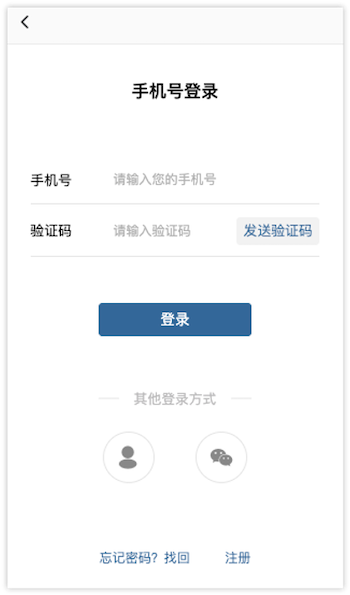
# 2.2.3 微信授权方式
若站长在后台配置了“微信授权登录”,在微信内访问站点时,将自动获取用户的微信信息并登录。在PC端用浏览器访问时,点击微信登录按钮后,将生成登录二维码,用户需用微信APP进行扫码完成登录操作。
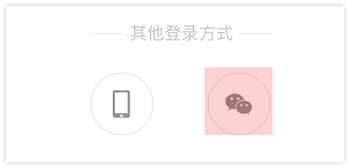
用户第一次在微信内访问站点时,需要进行一次帐号登录绑定的操作,若用户没有帐号则需要先注册帐号再进行绑定。后期将自动登录,除非用户自己在个人中心对微信进行解绑。
登录绑定:

注册绑定:

# 2.3 忘记密码
当忘记登录密码时,可以通过手机验证码校验的方式进行密码的重设。